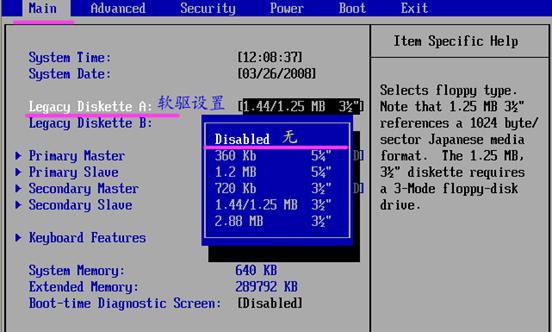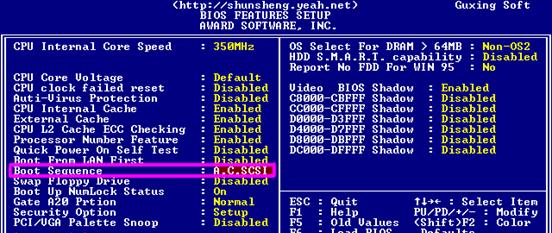部分主板都是在开机以后按DEL键进入BIOS设置。
第一部分:学会各种bios主板的光驱启动设置,稍带把软驱关闭掉。
图1:
图2:光驱启动设置 。
图3:回车后要保存退出 。
图4:提示用户,必须选择“yes”或者是“是”。
也可以在图2设置完成后,直接按F10,选择“Y”保存设置并退出。。
图2-1-1:认识awardbios主板进入光盘启动的路径 ,首先找到“高级BIOS功能”,回车进入。
再找到第一启动项 ,回车之后,选择里面的cdrom即可。
另一种光盘启动界面 ,那么只要将cdrom选择到第一个位置即可。
以上是我们常见主板的光启设置,把简单的学会了,其它的就很容易了。
版权声明:本站原创文章,作者:王嘻嘻,如若转载文章请注明出处: